win10怎么查看其他电脑共享文件夹 文件共享后如何在另一台电脑上查看
更新时间:2023-11-29 08:53:52作者:xtliu
win10怎么查看其他电脑共享文件夹,在现代化的办公环境中,电脑之间的文件共享变得越来越常见和重要,特别是在使用Windows 10操作系统的情况下,许多人都想知道如何查看其他电脑共享的文件夹。幸运的是Windows 10提供了简便的方法来实现这一目标。不论是在家庭网络还是办公网络中,只需几个简单的步骤,就能在一台电脑上共享文件夹,并在另一台电脑上轻松查看。接下来我们将介绍如何在Windows 10中查看其他电脑共享的文件夹,并探讨文件共享后如何在另一台电脑上进行访问。
具体方法:
1.访问共享文件,可以在电脑桌面上的网络 或者直接双击我的电脑进入。

2.下方就是在同一个局域网或者家庭组的成员,双击对应的菜单可以进入查看信息。
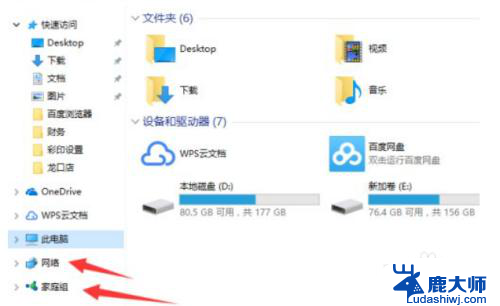
3.然后找到想要查看的共享文件来源,是哪个用户分享的文件就双击打开对应的网络计算机名称。
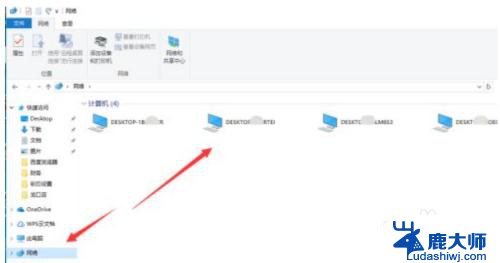
4.该用户共享的资料分文件夹都显示在这里,如图所示。
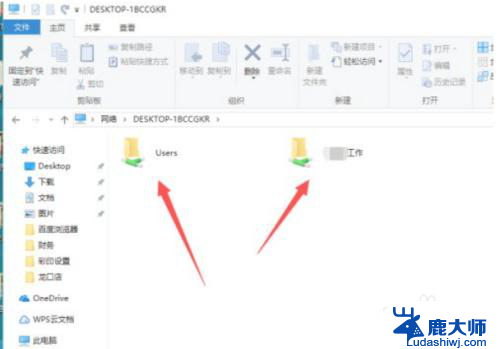
5.对于这些文件用户是可以设置权限的,允许查看或者允许编辑的权限。
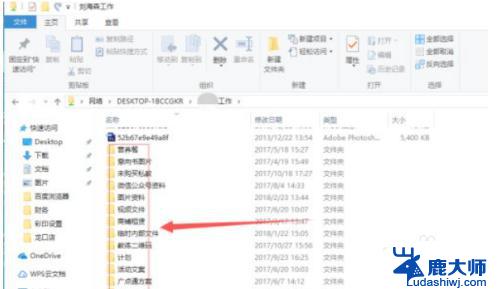
以上就是Win10如何查看其他电脑共享文件夹的全部内容,如果你也遇到了同样的情况,可以参照以上方法来处理,希望对大家有所帮助。
win10怎么查看其他电脑共享文件夹 文件共享后如何在另一台电脑上查看相关教程
- win10查找共享文件夹 win10怎么打开别人共享的文件夹
- 看不到网上邻居的电脑 win10网上邻居共享文件看不到其他电脑
- win10怎么关闭文件共享 Win10如何取消文件夹共享权限
- 如何设置win10共享文件夹 Win10设置共享文件夹的教程
- win10分享文件夹 Win10系统如何设置文件夹共享
- 怎么更改共享位置 win10如何调整就近共享文件的保存路径
- win7和win10共享文件夹设置 win10、win7局域网共享设置步骤详解
- win10系统如何共享电脑 Windows 10 如何设置网络共享
- win10共享手机网络 win10电脑如何共享手机的数据网络
- win10查看电脑关机记录 Win10系统如何查看电脑的开关机记录
- windows10flash插件 如何在Win10自带浏览器中开启Adobe Flash Player插件
- 台式机win10怎么调节屏幕亮度 Win10台式电脑如何调整屏幕亮度
- win10怎么关闭朗读 生词本自动朗读关闭方法
- win10打开远程服务 win10打开远程桌面服务的方法
- win10专业版微软商店在哪 Windows 10如何打开微软商店
- 电脑散热风扇怎么调节转速 Win10怎么调整CPU风扇转速
win10系统教程推荐
- 1 台式机win10怎么调节屏幕亮度 Win10台式电脑如何调整屏幕亮度
- 2 win10打开远程服务 win10打开远程桌面服务的方法
- 3 新电脑关闭win10系统激活 Windows10系统取消激活状态步骤
- 4 电脑字模糊 Win10字体显示不清晰怎么解决
- 5 电脑用户权限怎么设置 win10怎么设置用户访问权限
- 6 笔记本启动后黑屏只有鼠标 Win10黑屏只有鼠标指针怎么解决
- 7 win10怎么关闭提示音 win10如何关闭开机提示音
- 8 win10怎么隐藏任务栏的程序图标 Windows10任务栏图标隐藏方法
- 9 windows cmd输出到文件 Windows10系统命令行输出到文件
- 10 蓝牙鼠标连接成功不能用 Win10无线鼠标连接不上电脑怎么办